- トップ
- 製品
- Android
- Rakuten Hand 5G
- Rakuten Hand 5Gサポート情報
- Rakuten Hand 5G初期設定方法(製品交換の場合)
Rakuten Hand 5G初期設定方法(製品交換の場合)
初期設定には、Wi-Fi ネットワークに接続する必要があります。
うまく開通しない場合は、機内モードON/OFFや、製品の再起動などをお試しください。また、モバイルデータ通信がOFFになっていないかご確認ください。
STEP1. 初期設定
1. 製品の電源を入れ、言語を選択し、「開始」をタップしてください。
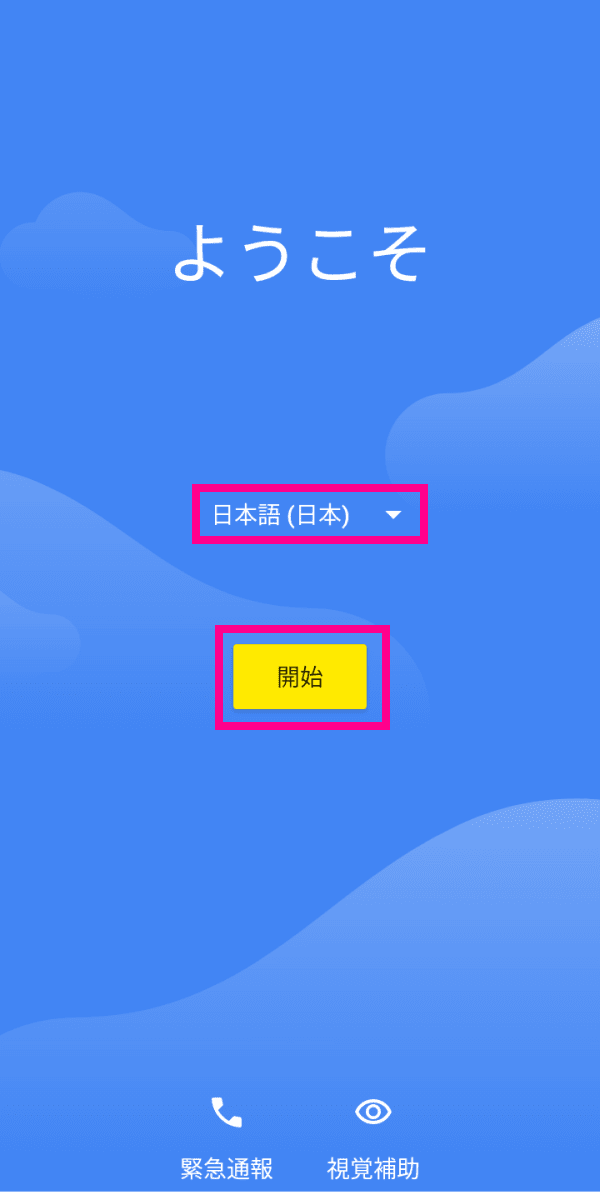
2. 「スキップ」をタップしてください。
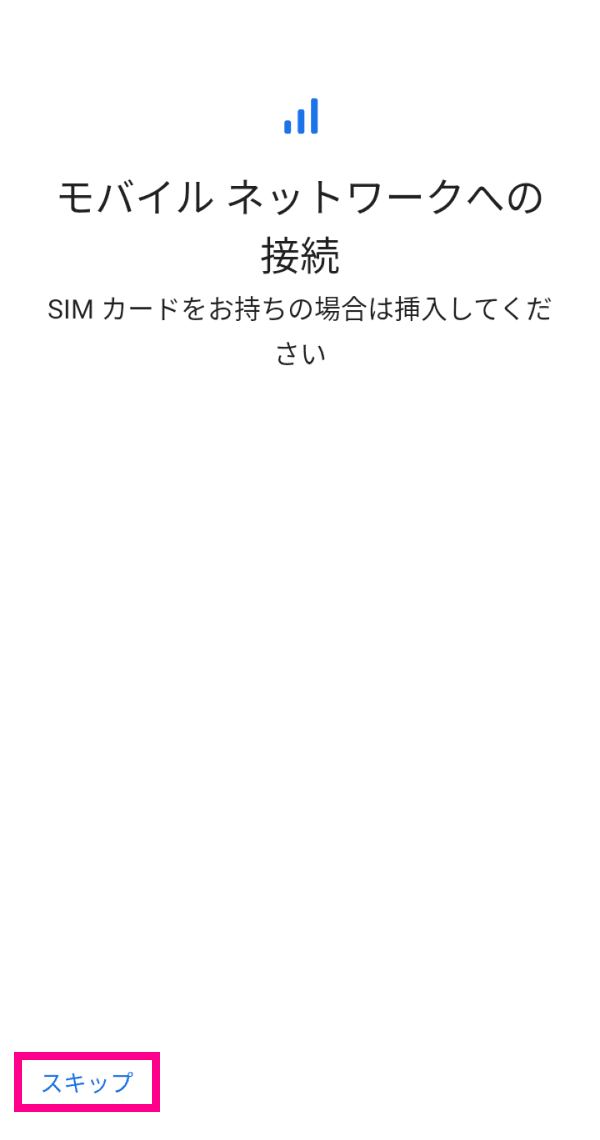
3. 利用するWi-Fiネットワークを選択し、Wi-Fiに接続してください。
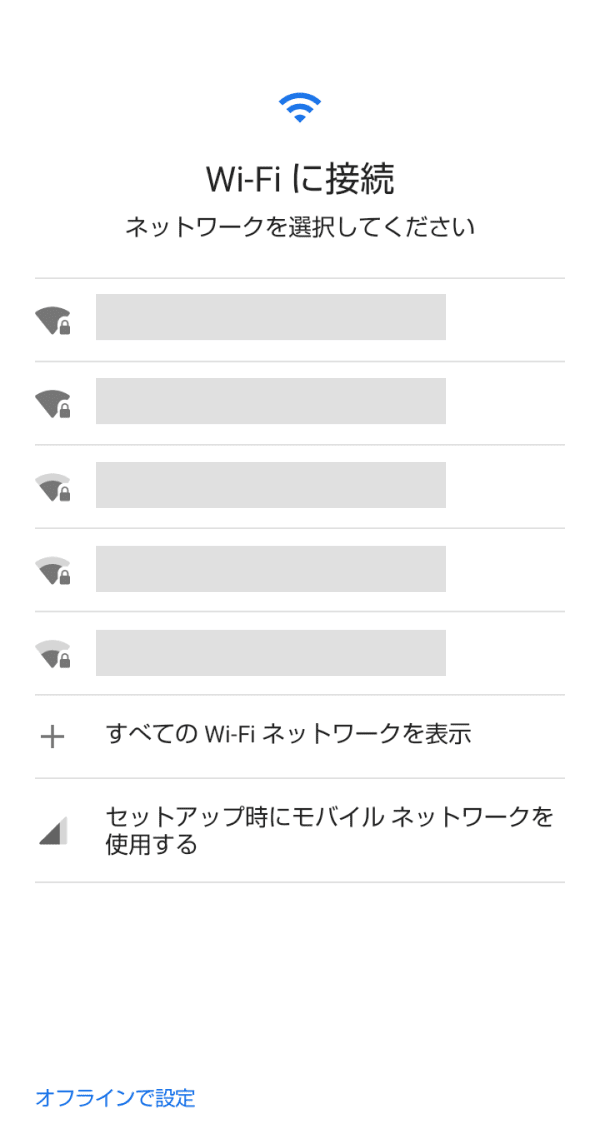
4. 画面表示が切り替わるまでそのままお待ちください。
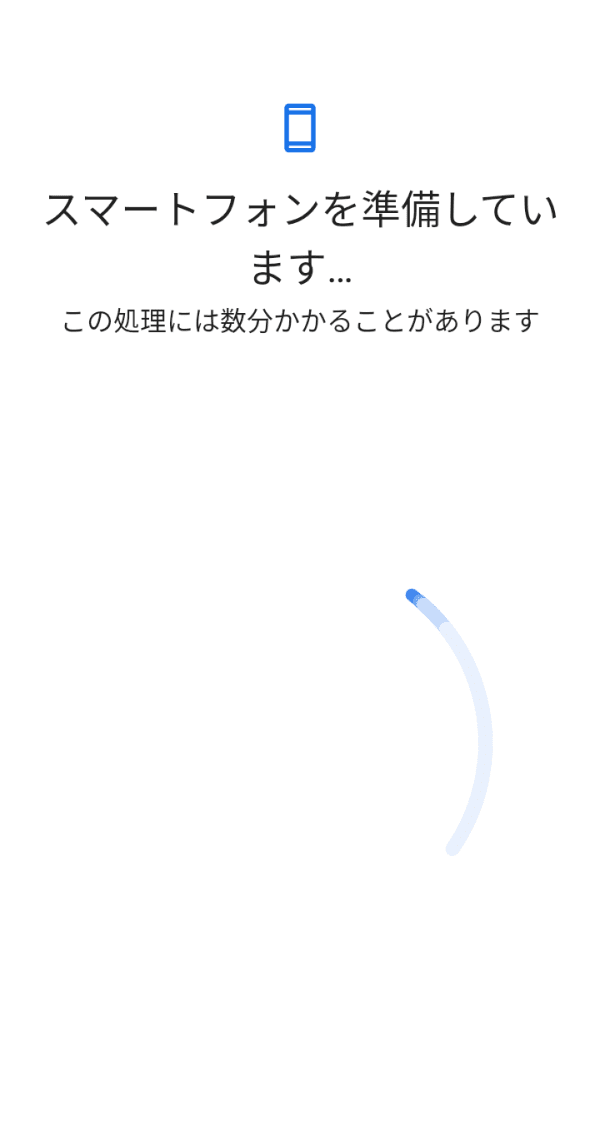
5. アプリとデータのコピー画面が表示されます。
データ移行を行う場合は、「次へ」をタップしてください。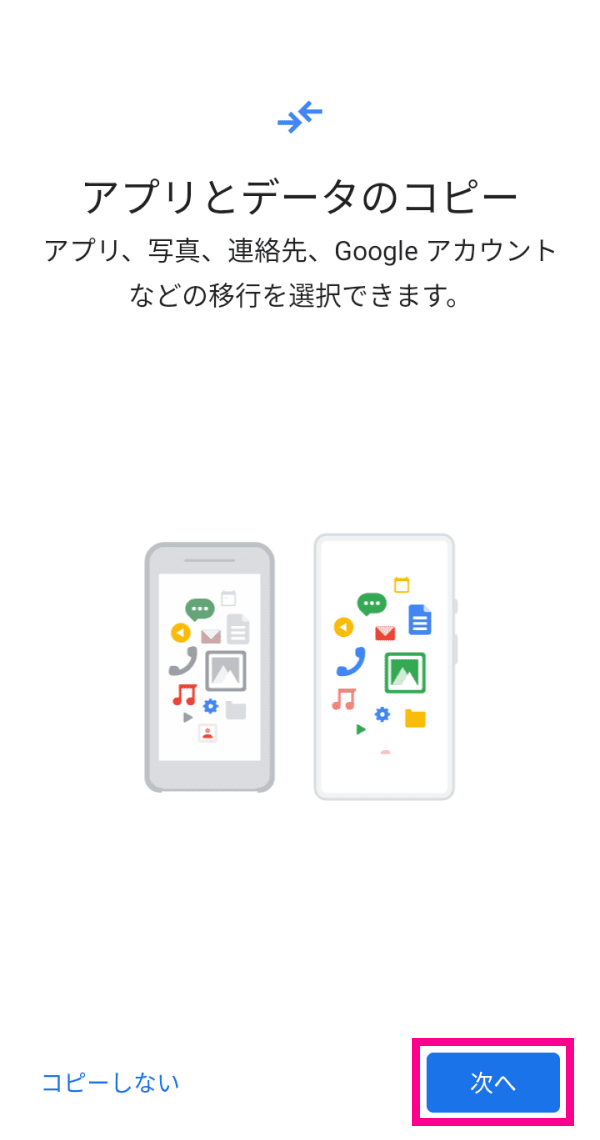
コピーしない場合は「コピーしない」をタップし、次へお進みください。
6. データの引き継ぎ画面が表示されます。
データ移行を行う場合は、該当するものをタップしてください。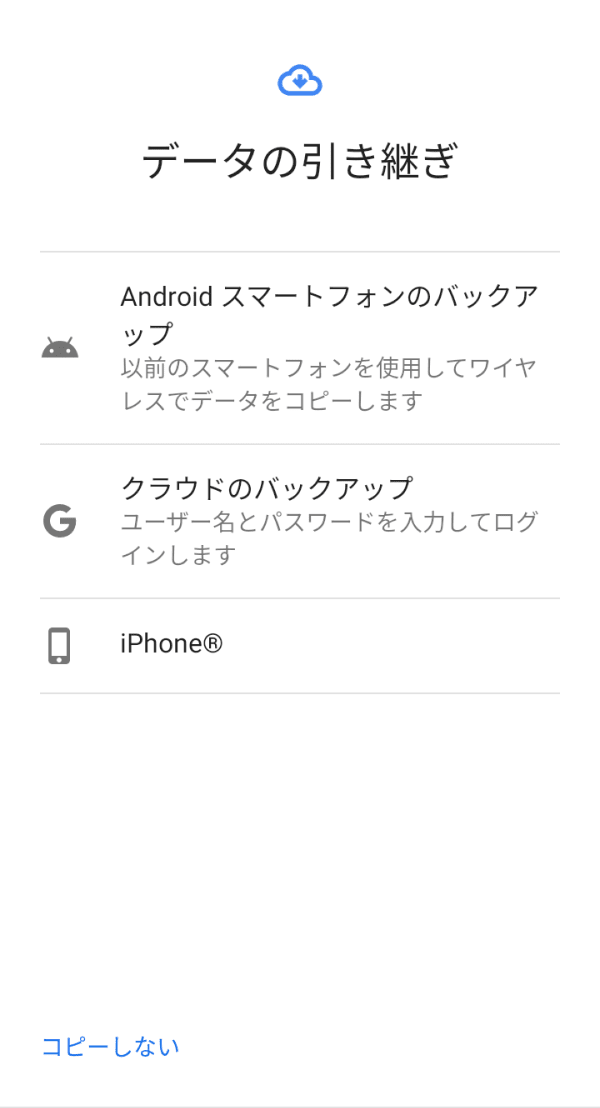
7. 画面の指示に従って、Googleアカウントの設定を行ってください。
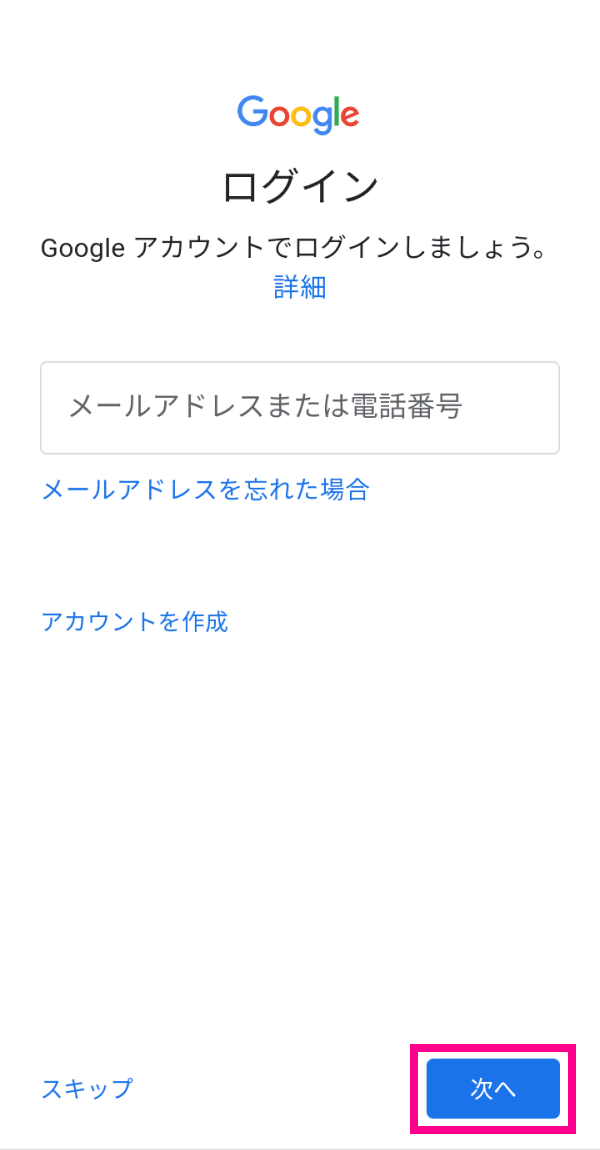
8. 画面の指示に従って、Googleサービスの利用規約をご確認いただき、「同意する」をタップしてください。
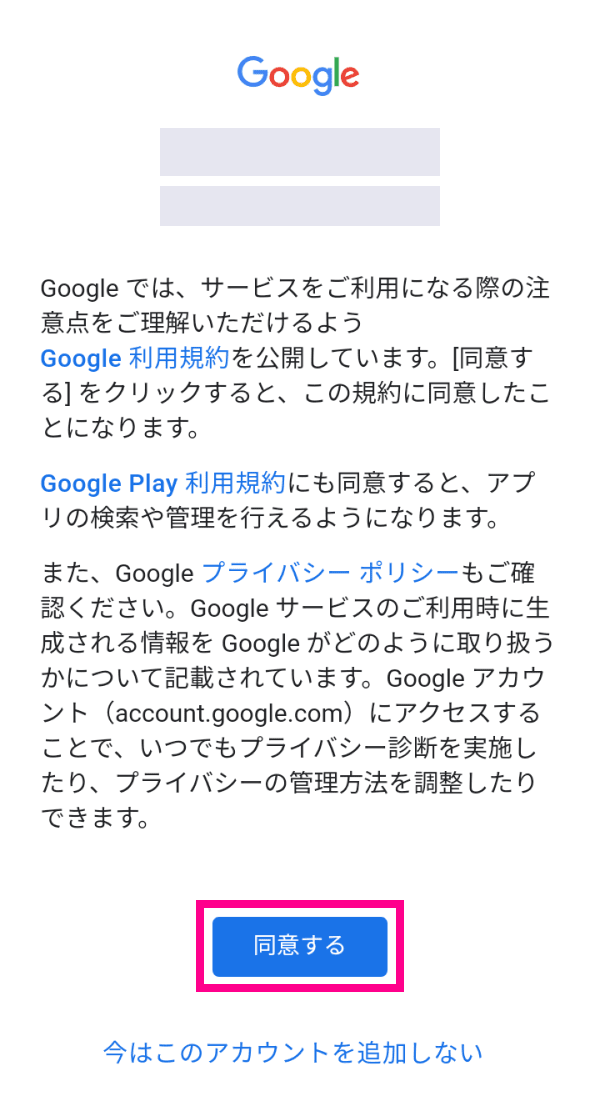
9. Googleサービスの内容を、スクロールして最後までご確認いただき、「同意する」をタップしてください。
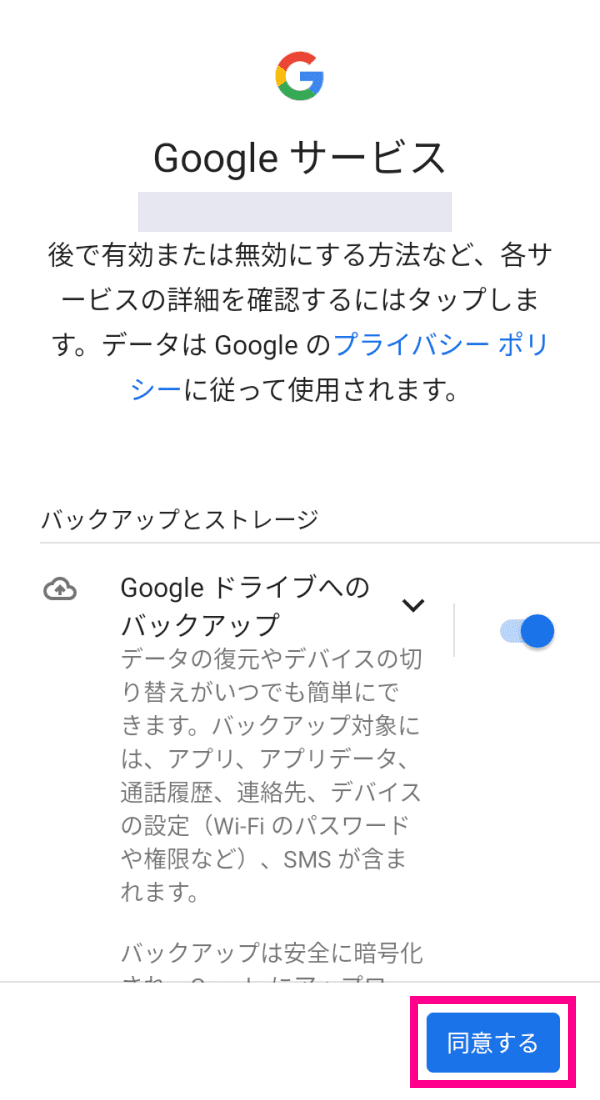
10. Googleサービスへ同意後、画面ロックの設定画面が表示されます。PINコードを入力してください。
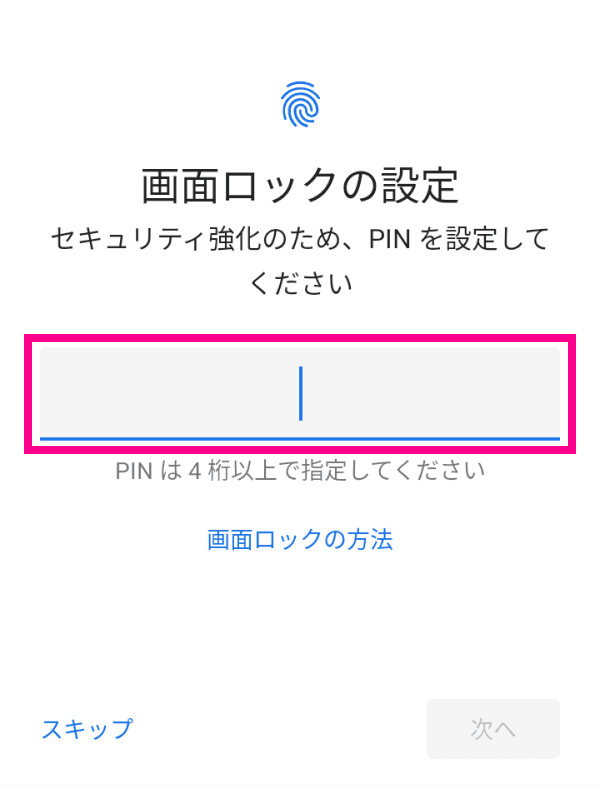
11. PINコードを入力して設定します。
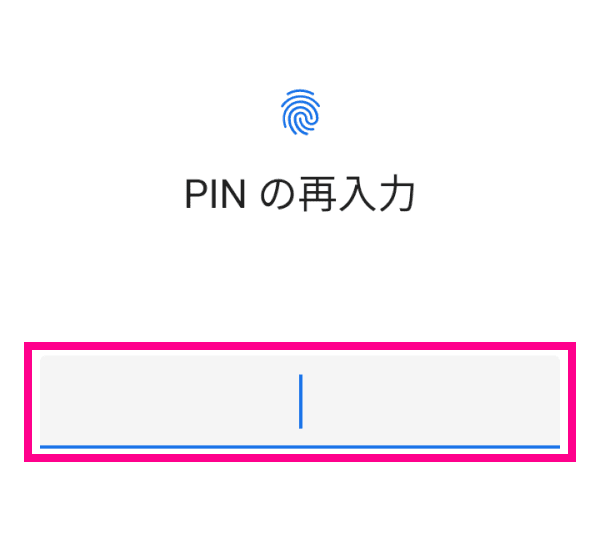
12. 続いて指紋を登録します。指紋登録をする場合は「次へ」をタップして、案内に従って登録を行ってください。
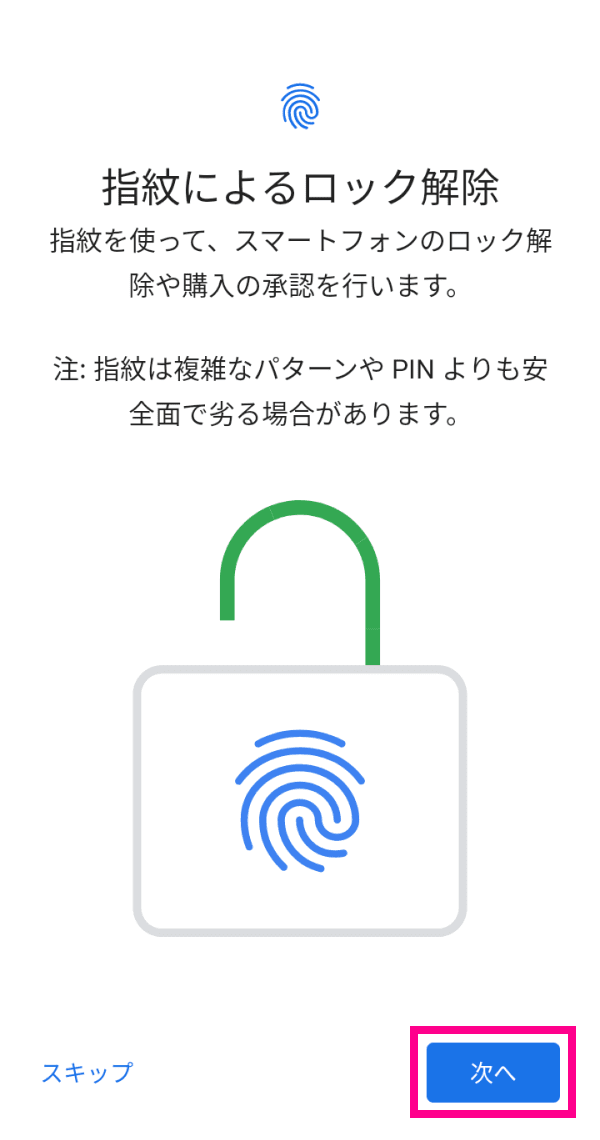
13. 「続行」をタップしてください。
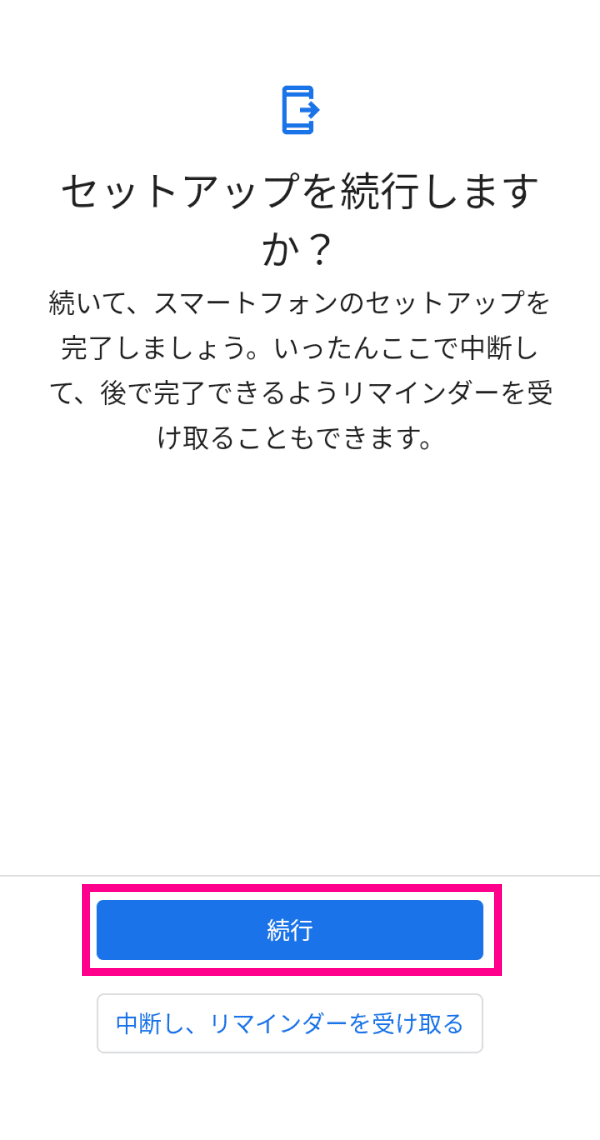
14. Googleアシスタントの設定を行います。「次へ」をタップしてください。
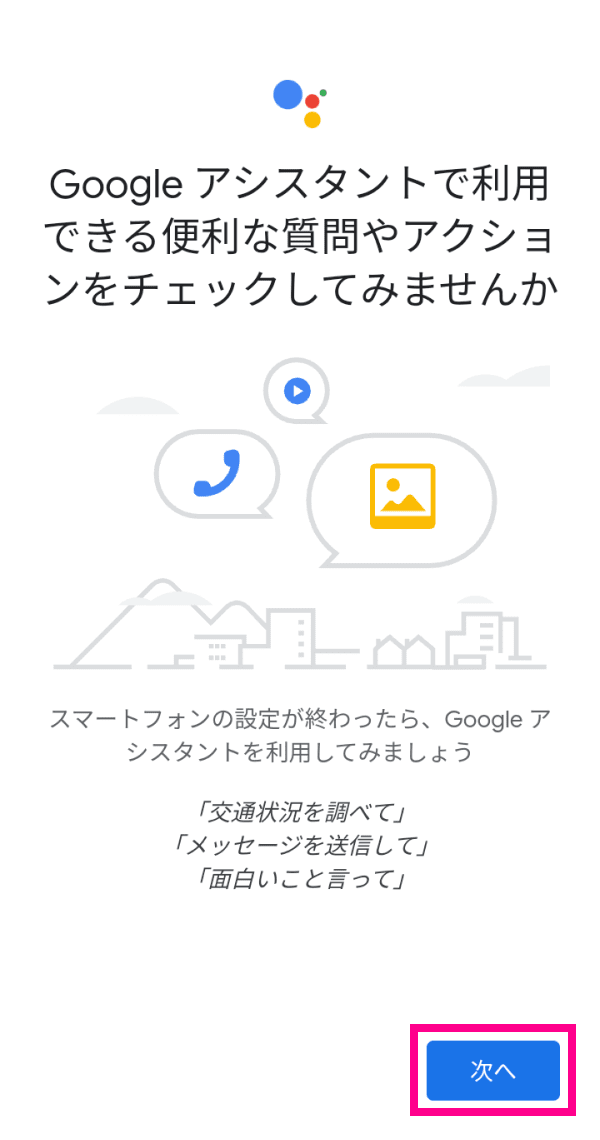
15. アシスタントの認識画面が表示されます。案内に従って設定を行ってください。
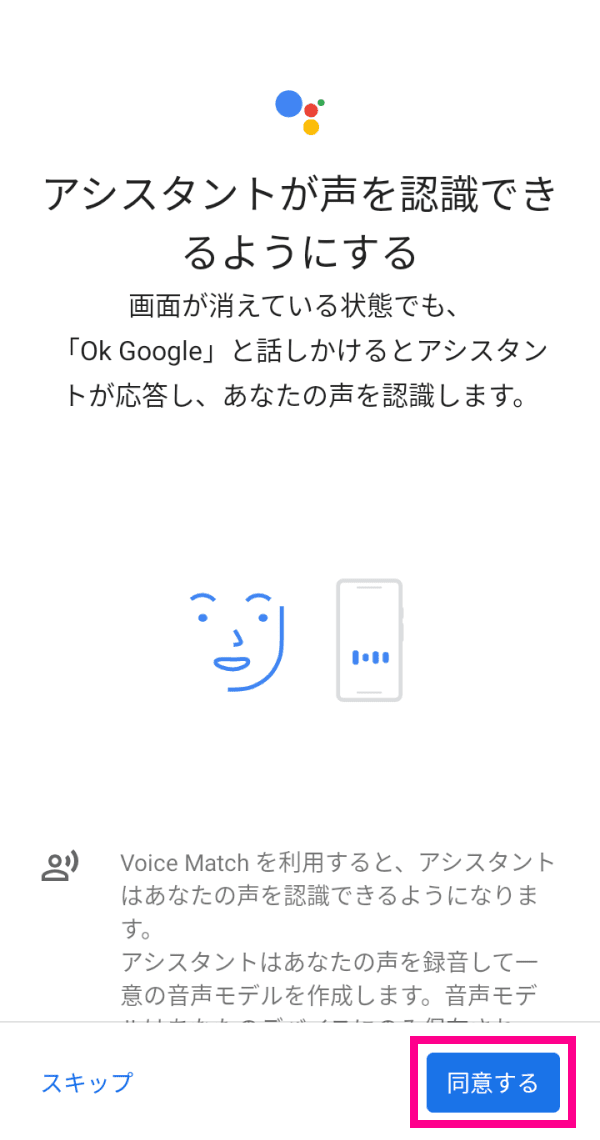
※アシスタントの認識設定をしない場合は「スキップ」をタップしてください。アシスタントの認識は後からでも設定することができます。
16. その他の設定項目画面が表示されます。設定したい項目をタップして、案内に従って設定を行ってください。
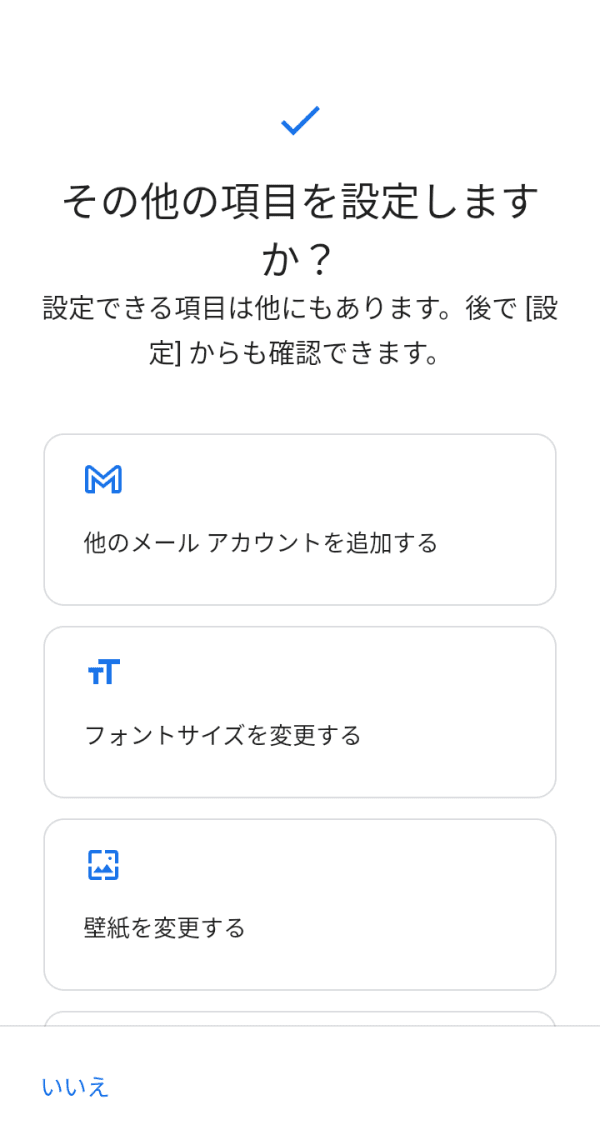
※設定しない場合は「いいえ」をタップしてください
17. 位置情報収集の同意を行います。「次へ」をタップしてください。
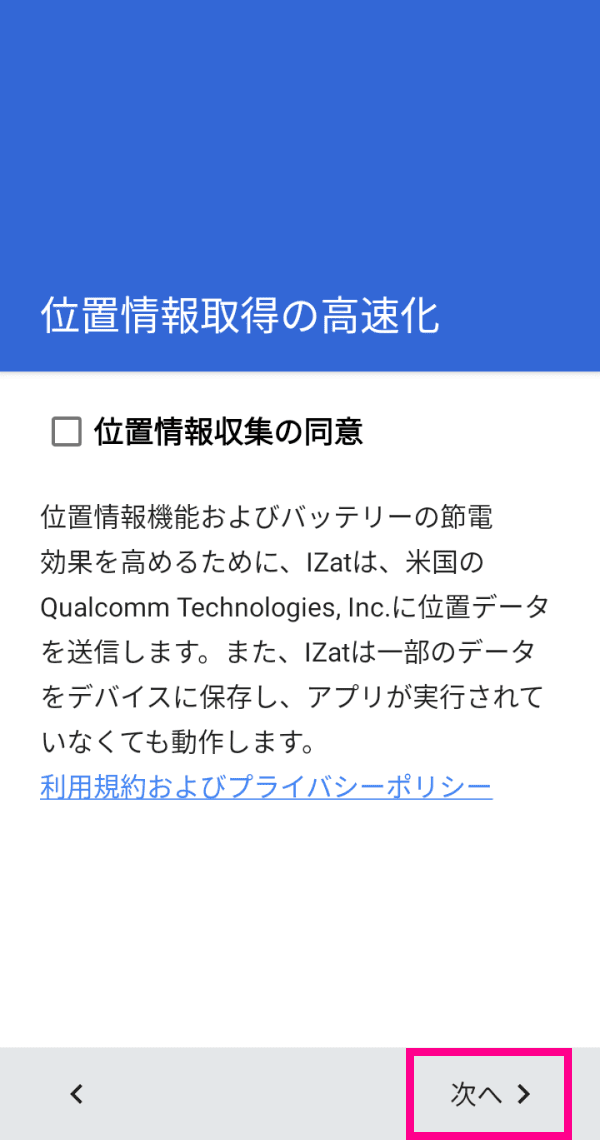
18. eSIMの設定画面が表示されます。「アプリを開く」をタップしてください。
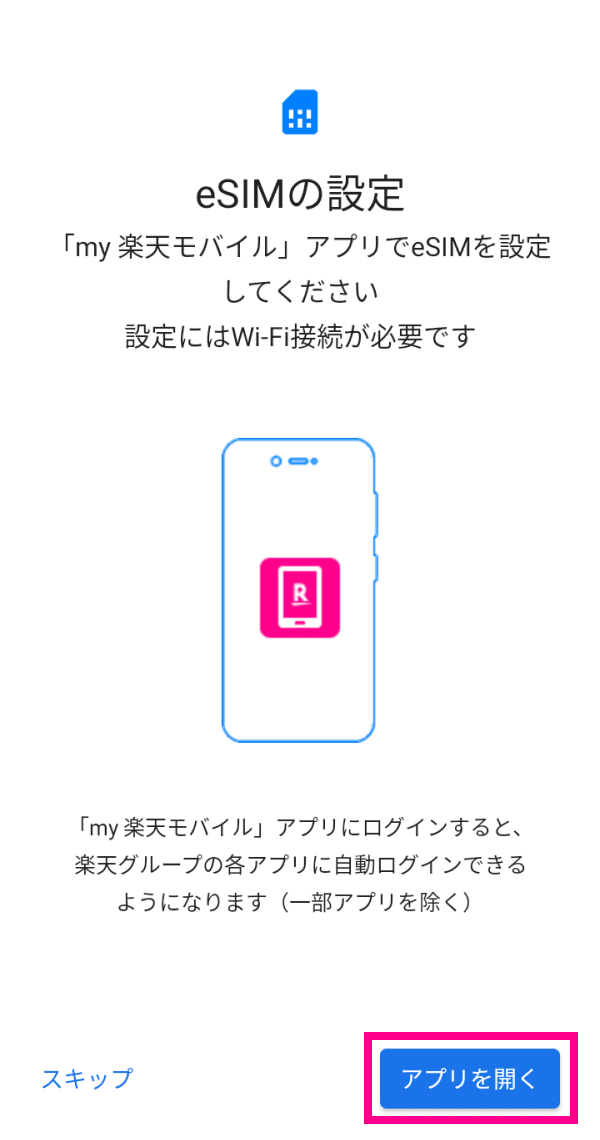
19. 位置情報提供協力のお願いについて確認し、「次へ」をタップしてください。
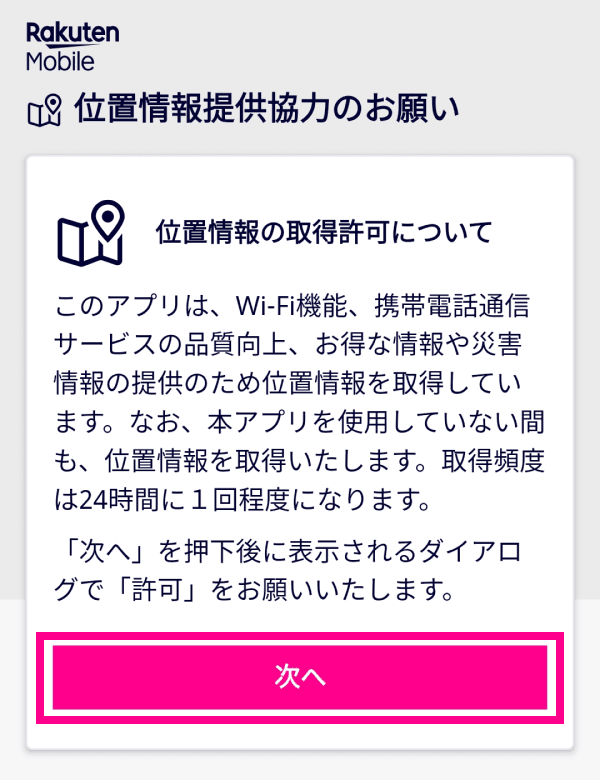
20. my 楽天モバイルの「位置情報へのアクセス」を「許可」してください。
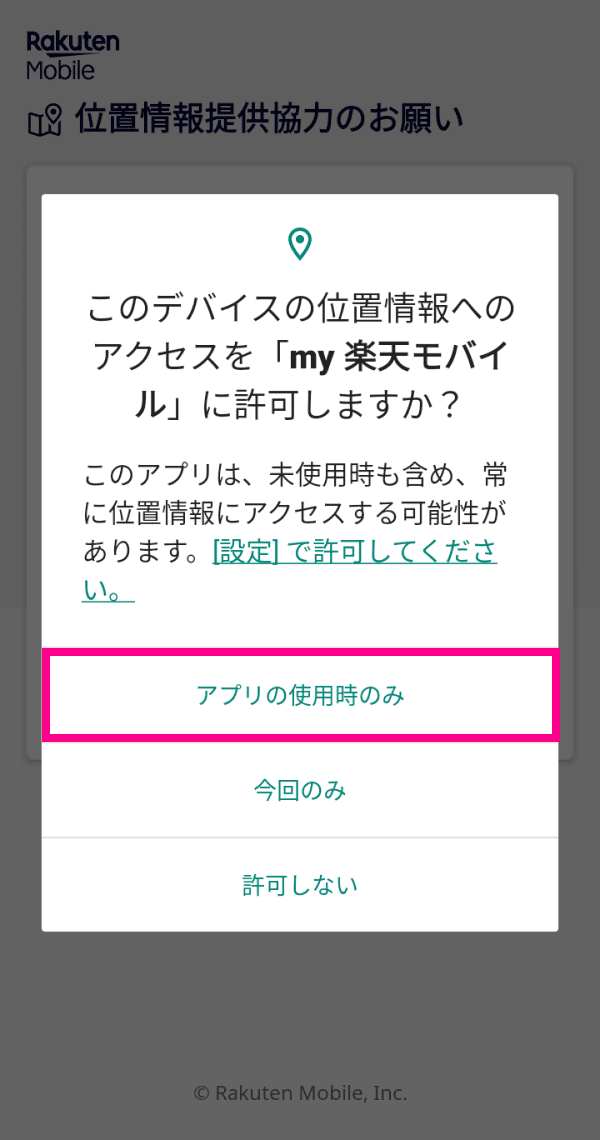
21. 「更新する」をタップしてください。

22. 「Chromeへようこそ」の画面が出たら、「同意して続行」をタップしてください。
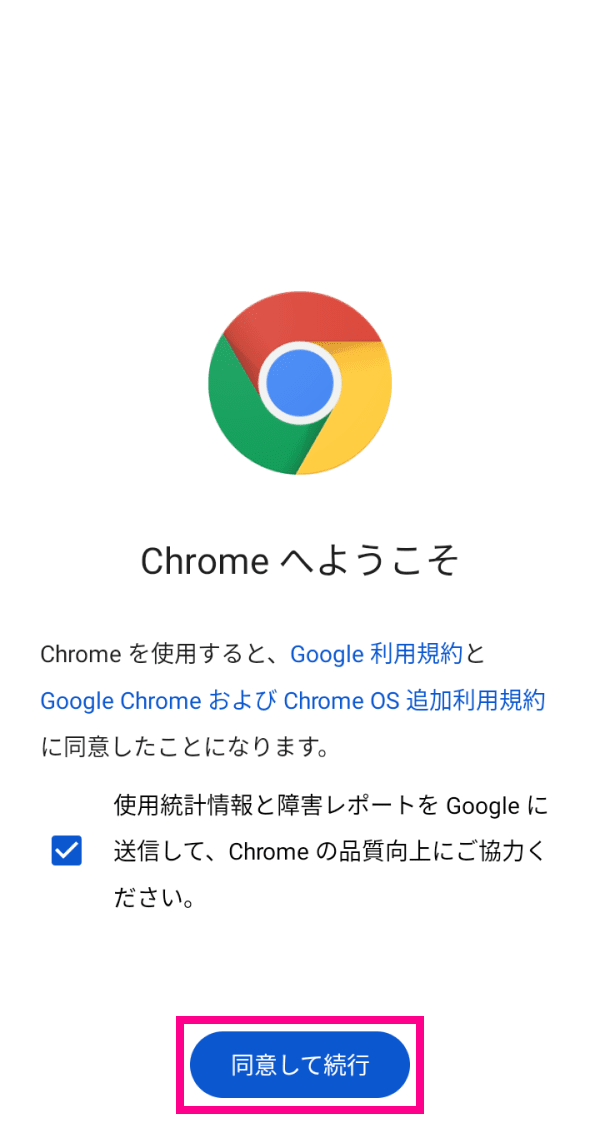
23. 「PLAY STORE アプリで開く」をタップしてください。
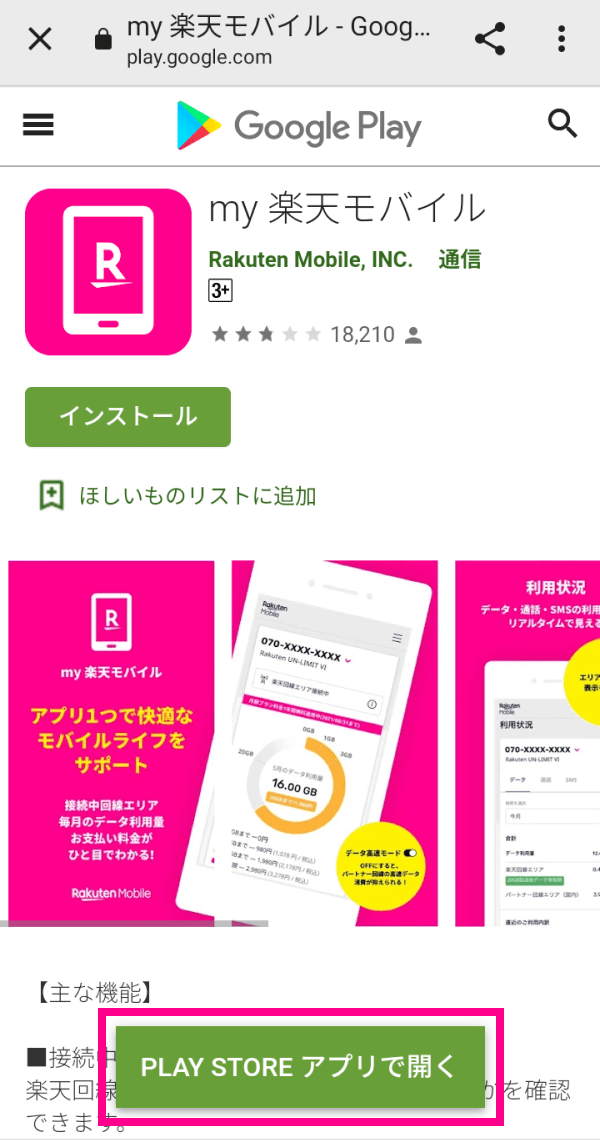
24. my 楽天モバイル最新バージョンのアップデートへ切り替わります。
「更新」をタップし、アップデートが完了したら「開く」をタップしてください。※通信状況等により、まれにダウンロード待機状態から先に進まない場合があります。その際には一定期間経過後に、再度my楽天モバイルアプリを起動してからアップデートしてください。
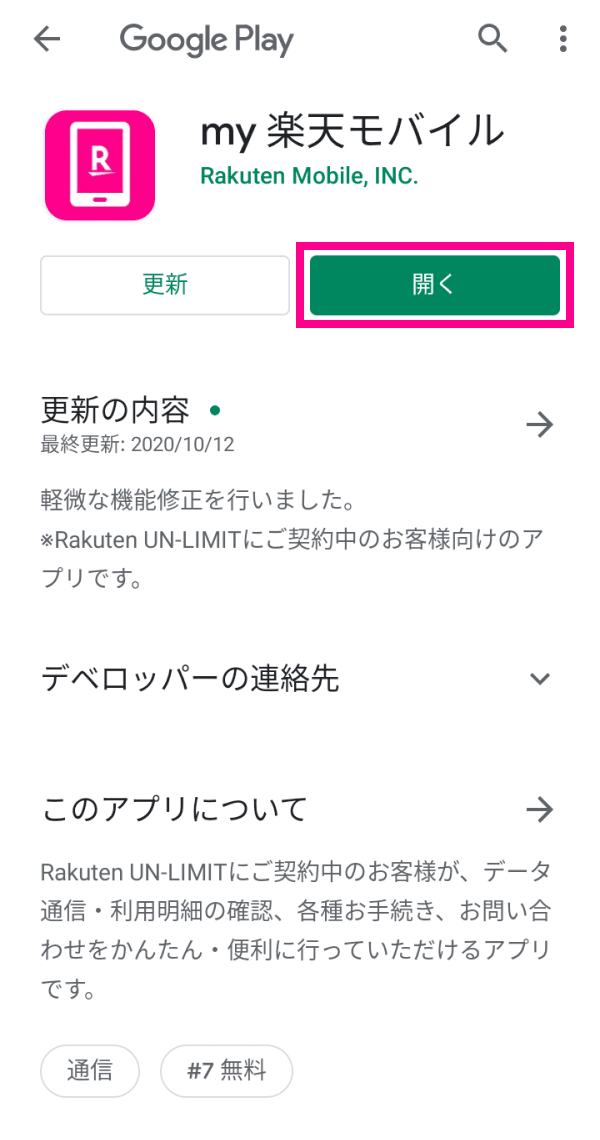
次のステップへお進みください。
STEP2.eSIM再発行
-
1. my 楽天モバイルアプリを起動すると、楽天会員ログイン画面が表示されます。ユーザIDとパスワードを入力し、ログインしてください。
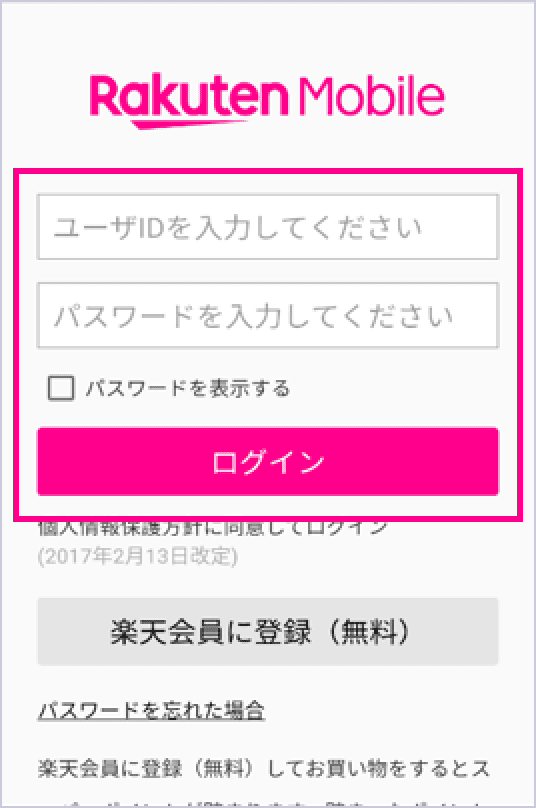
-
2. 最下部のメニューバーより「契約プラン」を選択してください。
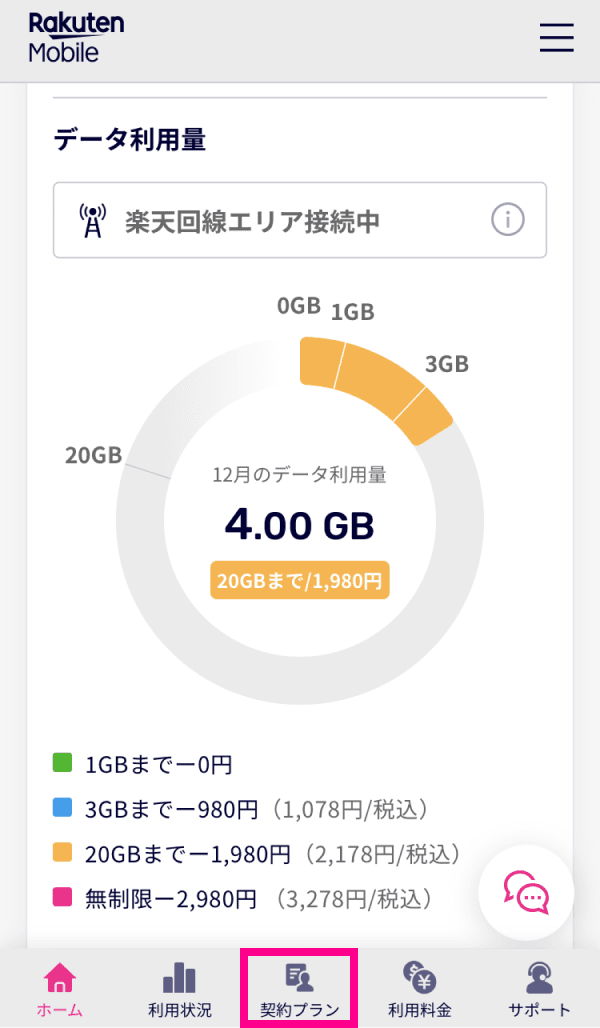
-
3. 各種手続きの「SIM交換を申請する」をタップしてください。
※回線を複数ご利用の場合、再発行を希望する回線が表示されていることをご確認ください。
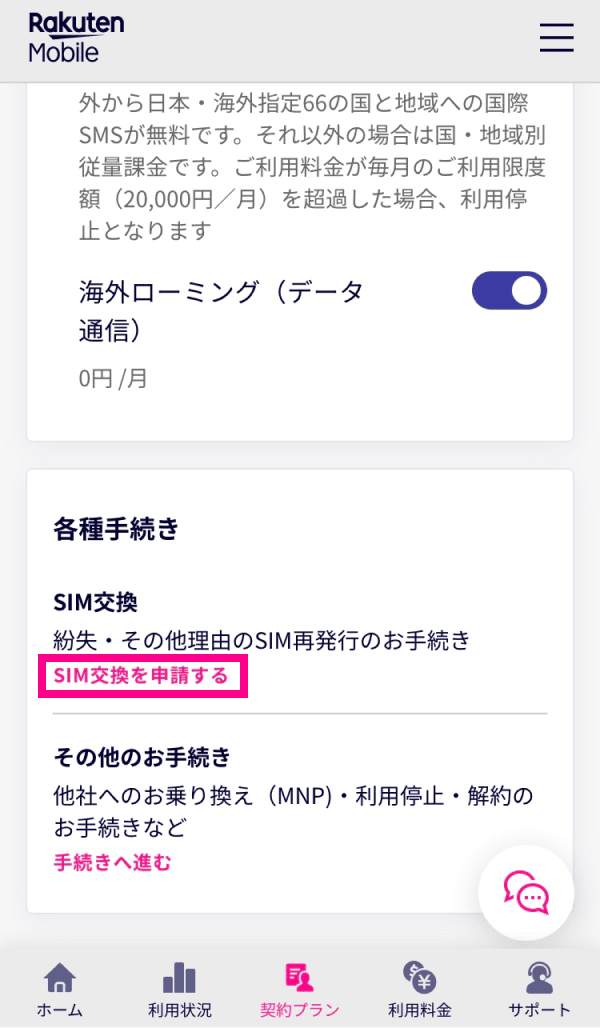
-
4. 「SIM交換・再発行の理由」とご希望の「SIMタイプ」を選択し、「交換・再発行を申請する」をタップしてください。
※「紛失・盗難」を選択された場合は、新しいSIMが有効になるまで回線が一時停止されます。
※その他「SIM交換・再発行の理由」を選択する際の注意事項は、「選択する「SIM交換・再発行の理由」の違い」をご確認ください。
※eSIMの場合、どの理由を選択いただいても旧SIMは利用できなくなります。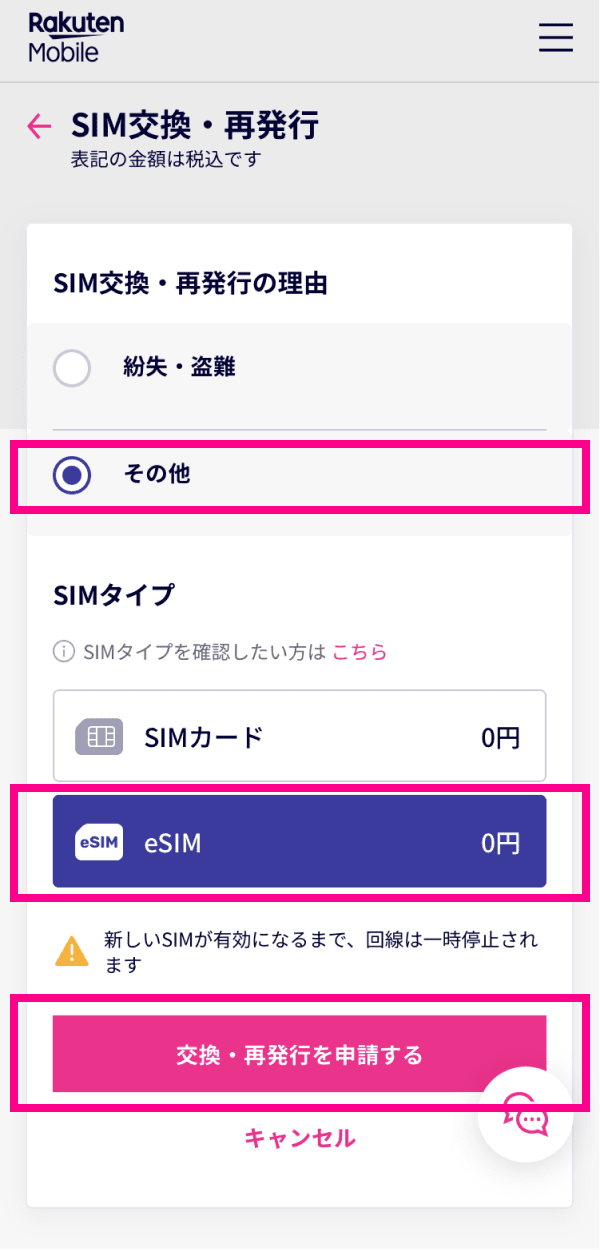
-
5. 「確定する」をタップしてください。
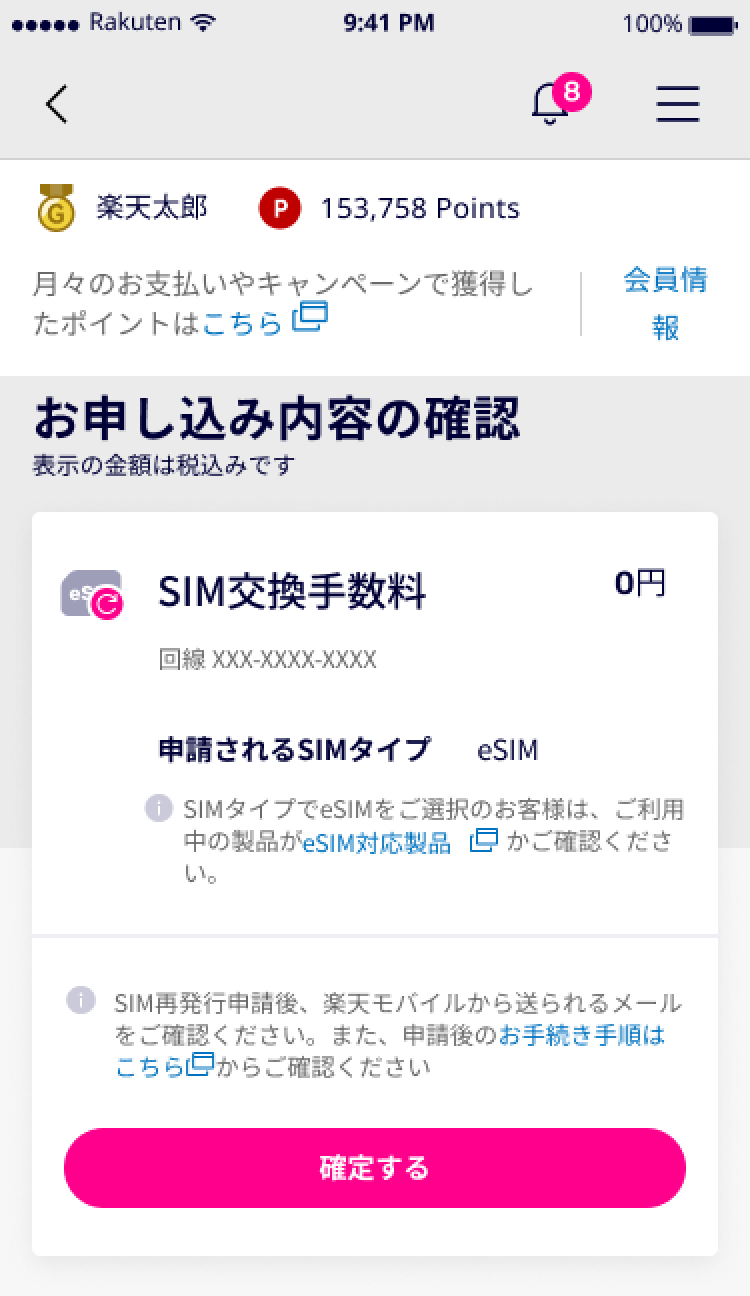
次のステップへお進みください。
STEP3.回線開通手続き
-
1. eSIM再発行手続き完了後に届くメール「[楽天モバイル] eSIMプロファイル ダウンロードのお願い」を確認してください。
-
2. 「my 楽天モバイル」にログインしてください。
my 楽天モバイル
-
3. 画面右上の三本線を選択し、メニューを開いてください。
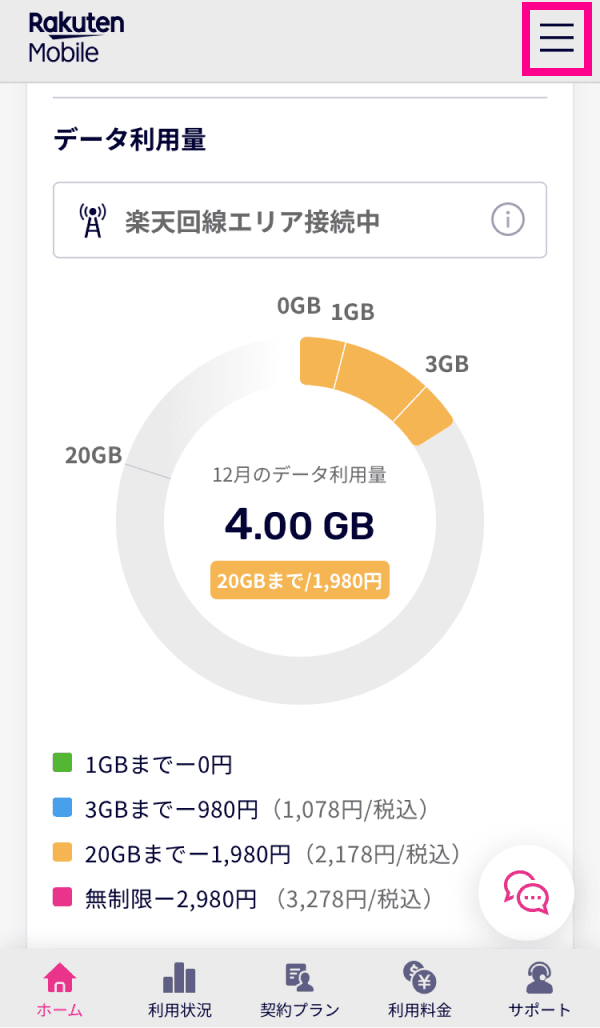
-
4. 「申し込み履歴」を選択してください。
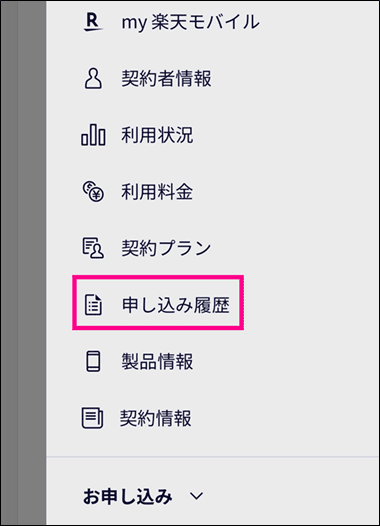
-
5. 該当する申込番号を選択してください。
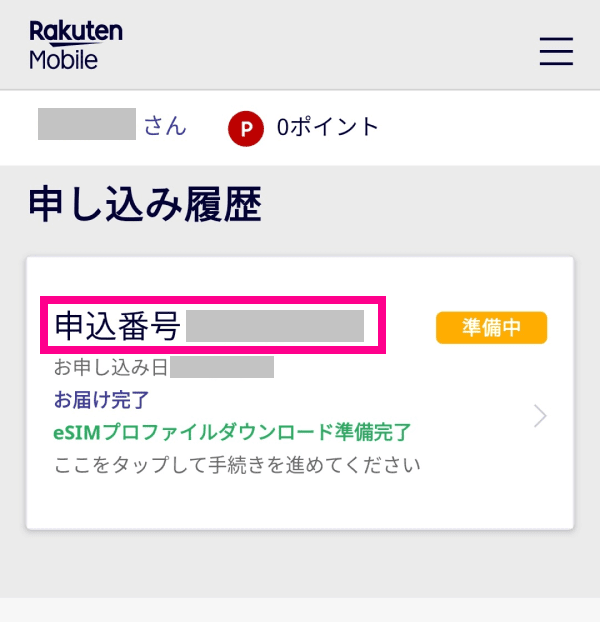
6. 申込番号の画面が表示されるので、「回線手続きへ進む」ボタンをタップしてください。
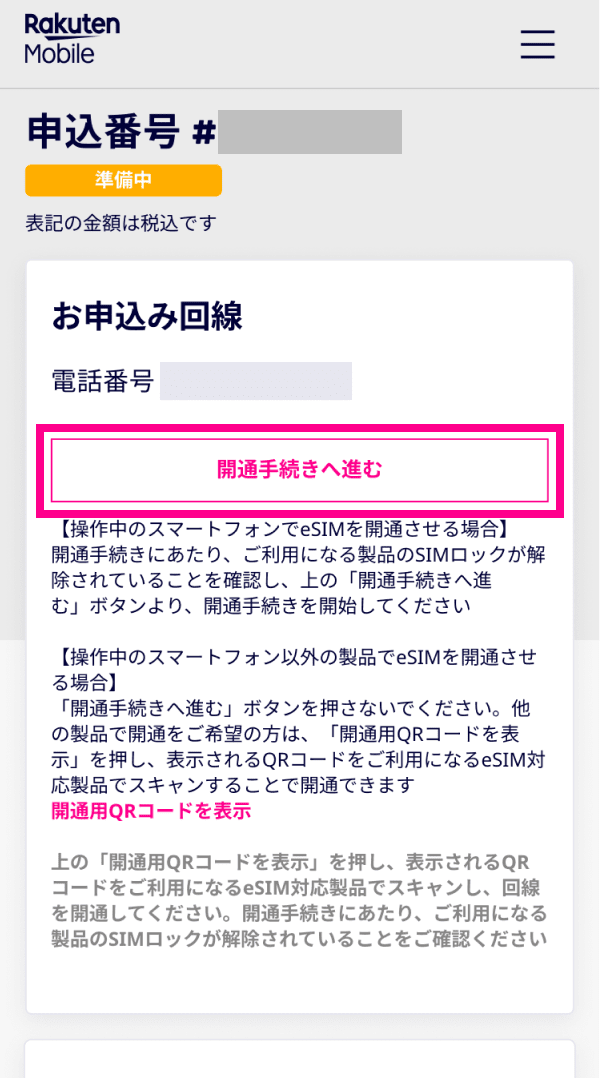
7. eSIMの登録先を選択してください。
デュアルeSIMをご利用いただく場合は、1回線目と2回線目を異なる登録先へダウンロードをする必要があります。
デュアルeSIMをご利用する方はこちらも併せてご確認ください。
※既に利用しているeSIMの登録先がわからない方は、「eSIMの登録先の確認方法」よりご確認ください。
※誤って2回線とも同じ登録先へダウンロードした場合、「eSIMの登録先の変更方法」よりeSIMの変更・再発行手続きを行ってください。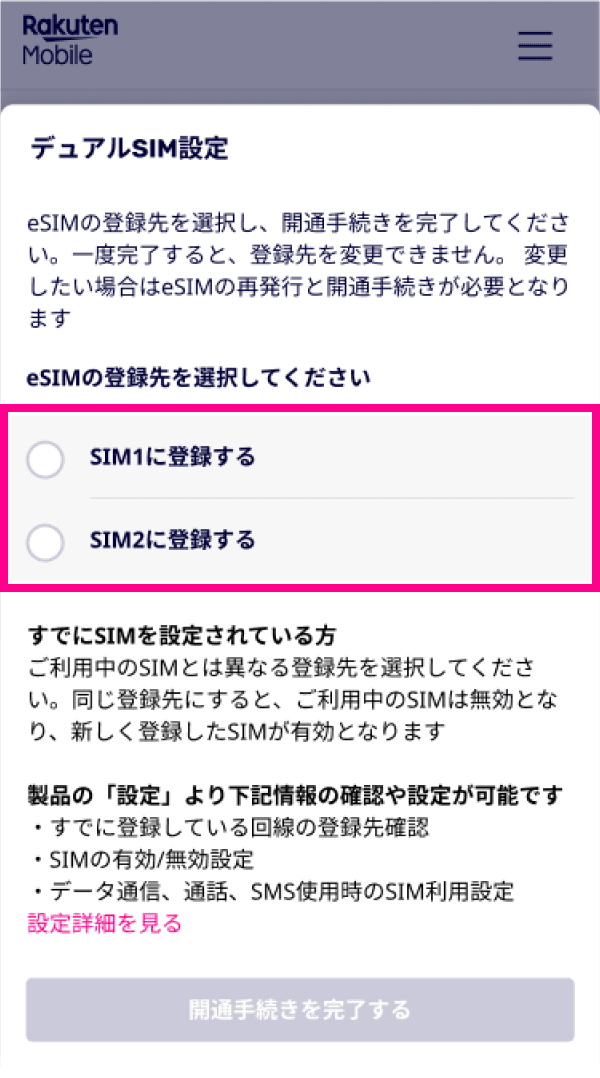
8. 「開通手続きを完了する」をタップしてください。
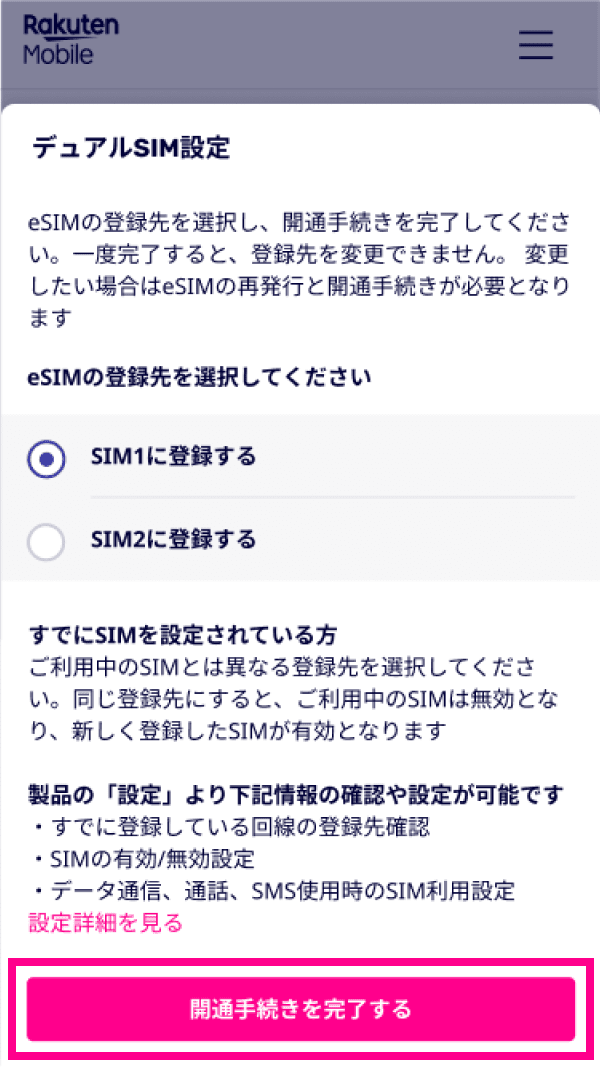
9. アンテナマークが表示されるか確認してください。
※アンテナマークが表示されるまで、お時間がかかる場合があります。
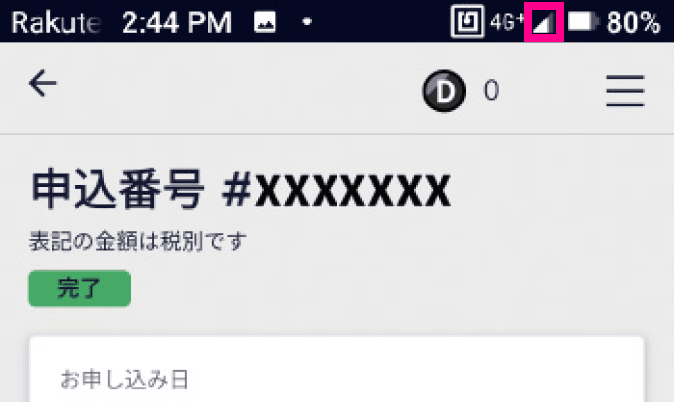
以上で楽天回線手続きの設定は完了です。
インターネットに接続されているか、ご確認ください。
しばらくお待ちいただくと、インターネットがご利用いただけます。
Wi-FiをOFFにし、ブラウザアプリなどをご利用いただき、Webページが表示されるかご確認ください。
Webページが表示されない場合は、屋外など電波状況の良い場所まで移動をお願いします。また、スマートフォンの再起動、機内モードやモバイルデータ通信のON/OFFをお試しください。



